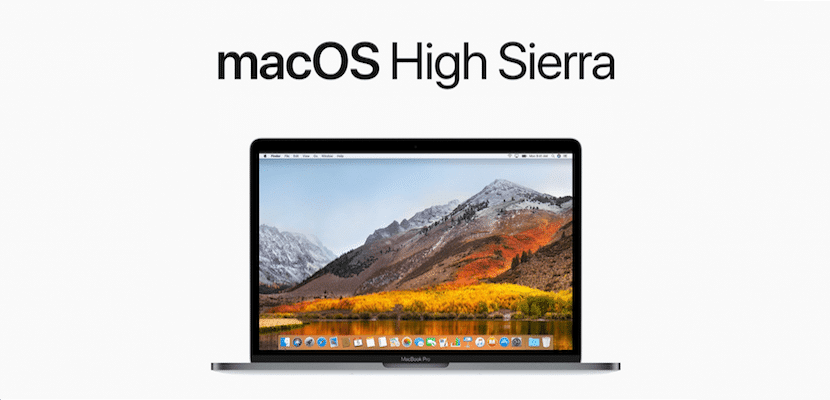
우리를 정기적으로 읽으면 분명히 알고 있어야합니다. macOS High Sierra는 32 비트 응용 프로그램과 호환되는 마지막 버전입니다., 더 이상 11 비트 응용 프로그램을 설치할 수없는 iOS 버전 인 iOS 32을 출시하면서 Apple이 만든 것을 상기시키는 운동입니다.
iOS 10에서 iOS 11로 업데이트하고 32 비트 애플리케이션이 설치되어 있으면 작동이 중지되었습니다. iOS 10에서 iOS 11로 전환 할 때와 동일한 일이 다음 버전의 macOS, 다음 버전 인 macOS High Sierra가 출시 될 때 발생합니다. 미래를 내다보고 싶다면 어떤 응용 프로그램을 확인해야합니다. 우리가 설치하고 정기적으로 사용하는 것은 여전히 32 비트와 만 호환됩니다.
오늘날까지도 Mac App Store에서는 여전히 32 비트 지원 만 제공하는 많은 응용 프로그램을 찾을 수 있으며 둘 이상을 사용할 가능성이 높습니다. 다음 버전의 macOS 출시에 놀라고 싶지 않고 응용 프로그램이 완전히 작동하지 않는 것을 확인한 경우 64 비트 지원을 제공하지 않는 응용 프로그램을 확인하십시오.
그리고 저는 지금이 좋은 시간이라고 말합니다. 왜냐하면 이렇게하면 우리가 할 수있는 충분한 시간이 있기 때문입니다. 64 비트를 지원하는 대안 찾기, 우리가 사용하는 애플리케이션이 현재가 아닌 경우. 너무 늦을 때까지 기다리기 전에 우리가 할 수있는 가장 좋은 방법은 개발자에게 연락하여 업데이트 할 계획이 있는지 확인하기 위해 64 비트 또는 32 비트 만 지원하는 제품을 확인하는 것입니다.
Mac에 설치된 32 비트 응용 프로그램

- 키보드에서 Optión / Alt 키를 누른 상태에서 사과의 상단 메뉴로 이동하여 시스템 정보
- 그런 다음 왼쪽 열에서 소프트웨어 그리고 클릭 응용 프로그램.
- 몇 초 후 오른쪽 열에 Mac에 설치된 모든 응용 프로그램이 표시됩니다. 마지막 열에는 64 비트, 응용 프로그램이 64 비트를 지원하는 경우 YES가 표시됩니다. 64 비트와 호환되지 않는 경우 NO 값이 표시됩니다.
그 창이 나타나지 않습니다. 내가 사과 버튼을 눌렀을 때 첫 번째 옵션은 "이 매킨토시에 관하여"이고 그것이 열리는 것은 그렇게 보이지 않습니다. 어떤 응용 프로그램이 32 비트인지 어떻게 확인할 수 있습니까?